
Excel을 사용하여 체크 버튼이 있는 표를 빠르고 쉽게 만드는 방법은 무엇입니까? 이 기사에서는 Excel 확인 버튼을 만드는 단계를 자세히 소개하여 테이블에서 데이터의 시각적 선택 및 상호 작용을 쉽게 실현할 수 있습니다.
1. Excel 테이블을 열고 전체 테이블을 선택하여 행 높이를 설정합니다.
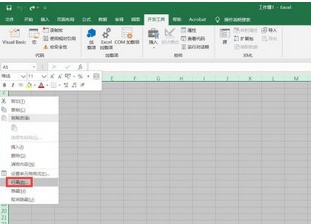
2. 옵션 표시줄을 마우스 오른쪽 버튼으로 클릭하고 [리본 사용자 정의]를 선택합니다.
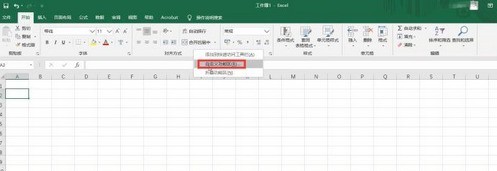
3. [개발 도구] 옵션을 찾아 선택하고 확인을 클릭하면 설정이 완료됩니다.
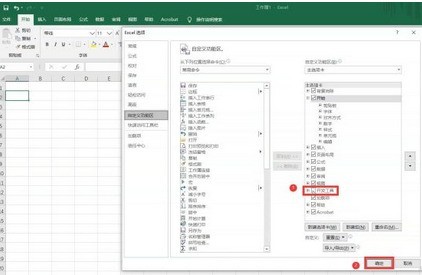
4. [개발 도구]를 클릭하고 [삽입]에서 박스 체크 아이콘을 선택하세요.
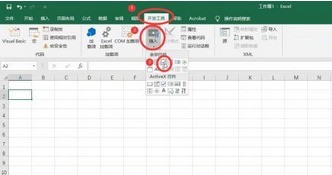
5. 원하는 위치를 클릭하면 확인 버튼이 나타납니다. 마우스가 십자 모양으로 바뀌면 마우스 왼쪽 버튼을 클릭하여 해당 위치로 드래그할 수 있습니다. 당신은 배치하고 싶어합니다.
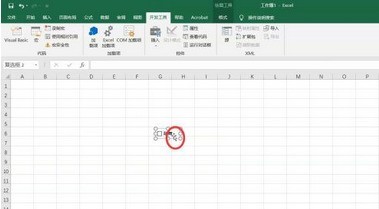
6. 상자를 클릭하면 내용을 확인할 수 있고, 다시 클릭하면 확인이 취소됩니다.
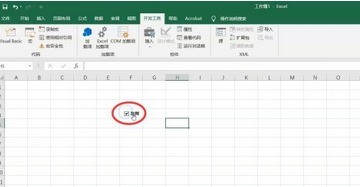
위 내용은 Excel에서 확인 버튼을 만드는 방법 소개의 상세 내용입니다. 자세한 내용은 PHP 중국어 웹사이트의 기타 관련 기사를 참조하세요!